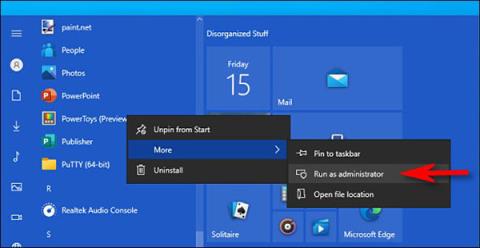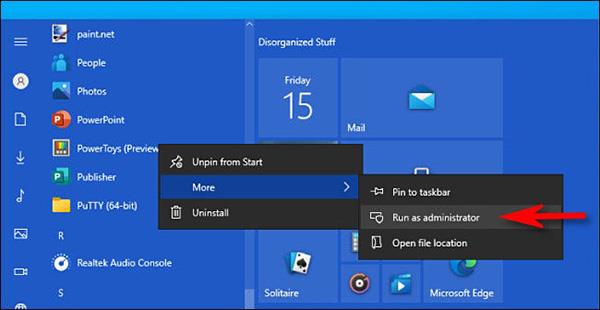Jei naudojate „Windows 10“, ar kada nors susimąstėte, ką reiškia „Vykdyti kaip administratorių“? Žemiau esančiame straipsnyje Quantrimang išsamiai paaiškins šią frazę, kad galėtumėte geriau suprasti, kaip sistema veikia.
Administratorius (administratorius) turės visas prieigos prie sistemos teises
Sistemoje „Windows“ yra dviejų tipų paskyros: pagrindinės vartotojo paskyros ir administratoriaus paskyros. Administratoriaus paskyra gali nustatyti sistemos konfigūracijas ir įprastai pasiekti apribotas sistemos dalis. Kiekvienas kompiuteris turi paslėptą paskyrą, pavadintą Administratorius, tačiau bet kuri įprasta vartotojo paskyra gali tapti administratoriaus paskyra.
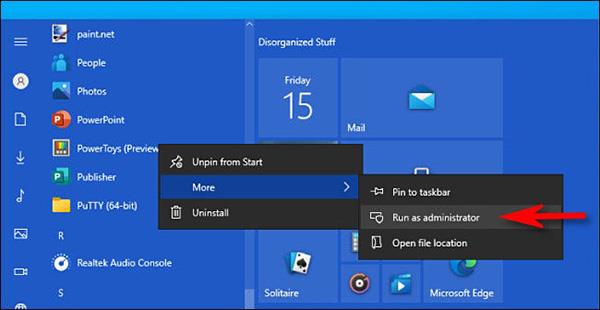
Administratoriaus vaidmens tikslas – leisti keisti tam tikras operacinės sistemos dalis, nes jos yra netyčia žalingos arba užpuolamos įprastų vartotojų abonementų.
Jei turite kompiuterį, kurio netvarko jūsų darbo vieta, turėtumėte naudoti administratoriaus paskyrą. Administratoriaus teisių būseną galite patikrinti apsilankę Nustatymai > Paskyros > Jūsų informacija . Po savo vardu pamatysite žodį „ Administratorius “.
Tačiau net jei sistemoje „Windows“ naudojate administratoriaus paskyrą, ne kiekvienai programai reikia visiškos administratoriaus prieigos. Tiesą sakant, tai nėra naudinga įrenginio saugumui, žiniatinklio naršyklei neturėtų būti pakankamai administratoriaus prieigos teisių. Vartotojo abonemento valdymas (UAC) riboja programų turimus prieigos leidimus, net kai jas atidarote naudodami administratoriaus paskyrą.
Kai naudojate Vykdyti kaip administratorių , UAC nebesikiš, bet leis programai veikti su visa prieiga prie visko, kas yra sistemoje.
Taigi, kai paleidžiate programą kaip administratorius, suteikiate jai specialius leidimus pasiekti ribotas „Windows 10“ dalis. Tai gali kelti galimą pavojų saugumui, tačiau kartais būtina, kad kai kurios programos veiktų.
Kada turėtumėte paleisti programą kaip administratorių?
Jei programa neveikia tinkamai, galite naudoti administratoriaus teises, kad paleistumėte programą ir patikrintumėte, ar ji išsprendžia problemą. Tai ypač pasakytina apie programas, kurioms reikalinga gili prieiga, kad būtų galima atlikti failų sistemos diagnostiką, konfigūruoti saugojimo įrenginius arba pakeisti tam tikrų sistemos įrenginių nustatymus.
Kokias programas reikia paleisti su administratoriaus teisėmis?
Tik programos, užprogramuotos Win32 ir Win64 API, gali reikėti paleisti su administratoriaus teisėmis. Tradiciškai tai reiškė, kad programos, sukurtos „Windows 7“ ar senesnei versijai, arba kai kurios esamos programos išlaikys tokį veikimo būdą. Iš Microsoft Store atsisiųstų UWP (Universal Windows Platform) programų negalima paleisti su administratoriaus teisėmis.